Η Apple δεν κάνει καμιά νέα λειτουργία στο iOS 10. Υπάρχουν τα προφανή add-ons, όπως τα μηνύματα έχουν τώρα το App Store και το Siri μπορεί να λειτουργήσει με εφαρμογές, αλλά υπάρχουν πολλά περισσότερα για το iOS 10 από αυτό. Το Κέντρο Ελέγχου διαθέτει τώρα 3D Touch, οι αποδείξεις ανάγνωσης μπορούν να ενεργοποιηθούν ή να απενεργοποιηθούν για μεμονωμένες επαφές και υπάρχει ακόμη και ένα κουμπί για να διαγραφούν όλες οι ειδοποιήσεις ταυτόχρονα.
Εδώ είναι 23 χαρακτηριστικά γνωρίσματα που πρέπει να ξέρετε για το iOS 10.
Τα μηνύματα διαθέτουν ενσωματωμένη αναζήτηση εικόνων
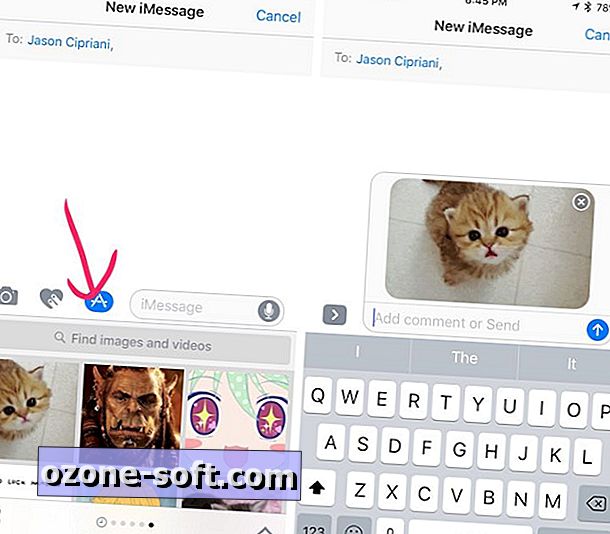
", " modalTemplate ":" {{content}} ", " setContentOnInit ": false} '>
Ίσως θελήσετε να διαγράψετε όλες τις εφαρμογές πληκτρολογίου GIF, επειδή τώρα μπορείτε να αναζητήσετε μια κινούμενη εικόνα απευθείας μέσα στην εφαρμογή Μηνύματα. Όταν γράφετε ένα μήνυμα στα Μηνύματα, πατήστε στο εικονίδιο App Store και, στη συνέχεια, σύρετε στη σελίδα εικόνων. Καταχωρίστε έναν όρο αναζήτησης ή επιλέξτε μια κατηγορία από τη λίστα.
Αποστολή μικρότερων φωτογραφιών για την αποθήκευση δεδομένων
Ανοίξτε τις Ρυθμίσεις > Μηνύματα > μεταβείτε στο κάτω μέρος> Ενεργοποίηση λειτουργίας χαμηλής ποιότητας εικόνας . Δεν είναι σαφές πόσο ακριβείς είναι οι εικόνες, αλλά όταν βρίσκεστε σε ένα κλιμακωτό σχέδιο δεδομένων, βοηθά κάθε κομμάτι!
Επιλεκτικές αποδείξεις ανάγνωσης
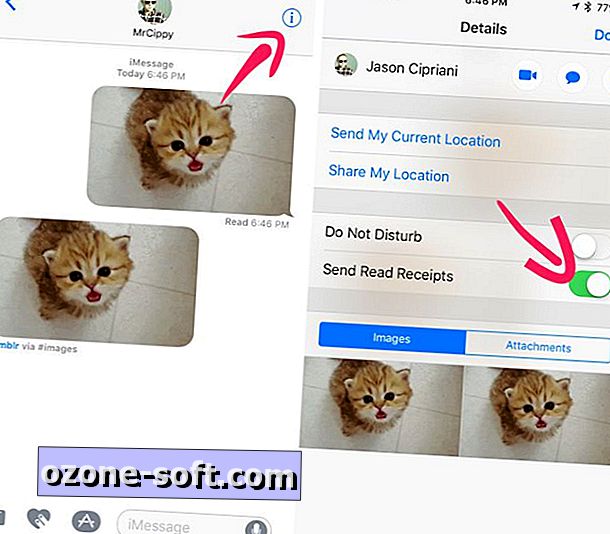
", " modalTemplate ":" {{content}} ", " setContentOnInit ": false} '>
Τώρα μπορείτε να αποφασίσετε εάν θέλετε να αποστείλετε αποδείξεις ανάγνωσης σε επαφή ανά επαφή. Η Apple θα σεβαστεί την προεπιλεγμένη ρύθμιση για τις αποδείξεις ανάγνωσης, αλλά μπορείτε να μπείτε σε οποιαδήποτε συνομιλία και να ενεργοποιήσετε ή να απενεργοποιήσετε τη λειτουργία με μερικές βρύσες.
Όταν βρίσκεστε σε μια συνομιλία, πατήστε το κουμπί i στην επάνω δεξιά γωνία και ενεργοποιήστε ή απενεργοποιήστε τις εντολές ανάγνωσης. Αυτή η ρύθμιση συγχρονίζεται στιγμιαία σε όλες τις συσκευές που χρησιμοποιείτε στο iMessage, επομένως δεν χρειάζεται να ανησυχείτε για την αλλαγή των ρυθμίσεων στο Mac, στο iPad και στο iPhone.
Όλα τα iOS 10
- iOS 10: Όλα τα νέα χαρακτηριστικά, συμβουλές και οδηγοί
- 23 κρυφές λειτουργίες στο iOS 10
- 15 τρόποι iOS 10 θα κάνει το iPhone καλύτερο
Αυτόματη λήψη άλμπουμ που προστέθηκε στη Apple Music
Πριν από το iOS 10, η διαδικασία για την προσθήκη και στη συνέχεια τη λήψη ενός νέου άλμπουμ ή τραγουδιού στη συσκευή σας iOS περιελάμβανε το κλικ στο εικονίδιο "+" για να το προσθέσετε στο λογαριασμό σας και στη συνέχεια να το κατεβάσετε με το χέρι.
Από την iOS 10, μπορείτε να ρυθμίσετε τη συσκευή σας για να κατεβάσετε οποιοδήποτε περιεχόμενο προστίθεται στον λογαριασμό σας Apple Music μόλις πατήσετε στο κουμπί "+ Προσθήκη". Ενεργοποιώντας τη λειτουργία είναι απλή, απλώς μεταβείτε στις Ρυθμίσεις > Μουσική > Λήψεις και μετακινήστε το διακόπτη δίπλα στην επιλογή Αυτόματες λήψεις στη θέση On.
Αυτόματη διαχείριση της αποθήκευσης μουσικής
Με το iOS 10, μπορείτε να εξοικονομήσετε χώρο στη συσκευή σας iOS αφήνοντας το iPhone ή το iPad να διαχειρίζεται αυτόματα τη μουσική που έχετε κατεβάσει στη συσκευή σας. Μεταβείτε στις Ρυθμίσεις > Μουσική > Λήψεις .
Εκεί μπορείτε να διαχειριστείτε τα τραγούδια και τα άλμπουμ που είναι αποθηκευμένα στη συσκευή σας στον εαυτό σας κάτω από την ενότητα "Λήψη μουσικής" ή μπορείτε να ορίσετε μια ποσότητα χώρου αποθήκευσης που θέλετε να διατηρείτε συνεχώς στη συσκευή σας iOS. Αν έχετε χαμηλό αποθηκευτικό χώρο, το iOS θα αξιολογήσει τη μουσική που έχετε κατεβάσει για τραγούδια που ακούτε σπάνια και για να τα αφαιρέσετε αυτόματα.

Φίλτρα κερδών αλληλογραφίας
Η εφαρμογή "Αλληλογραφία" μπορεί να φιλτράρει γρήγορα τα μηνύματα μόνο με ένα πάτημα. Κατά την προβολή ενός γραμματοκιβωτίου, πατήστε στο εικονίδιο του φίλτρου στην κάτω αριστερή γωνία της οθόνης. Το προεπιλεγμένο φίλτρο έχει οριστεί για να σας εμφανίζει μόνο μη αναγνωσμένα μηνύματα. Μπορείτε να αλλάξετε το φίλτρο πατώντας στο στοιχείο Φιλτράρισμα με: Μη αναγνωσμένο και επιλέγοντας την κατηγορία (ή τις κατηγορίες) που θέλετε να δείτε.
Αγγίξτε πάλι το εικονίδιο φίλτρου για να το απενεργοποιήσετε.
Οι συνομιλίες με νήματα λαμβάνουν μια νέα ματιά
Το Mail είχε τη δυνατότητα να κουβεντιάσει συνομιλίες για λίγο, αλλά το iOS 10 φέρνει μια νέα ματιά σε αυτό. Μπορείτε πλέον να χρειαστεί να εισάγετε και να αποσυνδέσετε μηνύματα για να επιλέξετε ένα διαφορετικό μήνυμα μέσα στο νήμα. Η λειτουργία αυτή είναι ενεργοποιημένη από προεπιλογή, αλλά μπορείτε να μεταβείτε στις Ρυθμίσεις > Αλληλογραφία > Threading για να προσαρμόσετε την παραγγελία στην οποία εμφανίζονται τα μηνύματα.
Επαγγελματική συμβουλή: Σύρετε προς τα αριστερά ένα μήνυμα στην προβολή με σπείρωμα για να αποκαλύψετε ενέργειες (απάντηση, σημαία, κάδο απορριμμάτων κ.λπ.).
Καταργήστε την εγγραφή σας με ένα μόνο κλικ
Κουρασμένος από τη λήψη ενημερωτικών δελτίων; Και εγώ. Με το μήνυμα Mail στο iOS 10, μπορείτε να καταργήσετε την εγγραφή σας από αυτά τα ενοχλητικά μηνύματα ηλεκτρονικού ταχυδρομείου πατώντας στο κουμπί Κατάργηση εγγραφής στο επάνω μέρος του μηνύματος ηλεκτρονικού ταχυδρομείου.
Προβάλετε δύο καρτέλες Safari ταυτόχρονα στο iPad
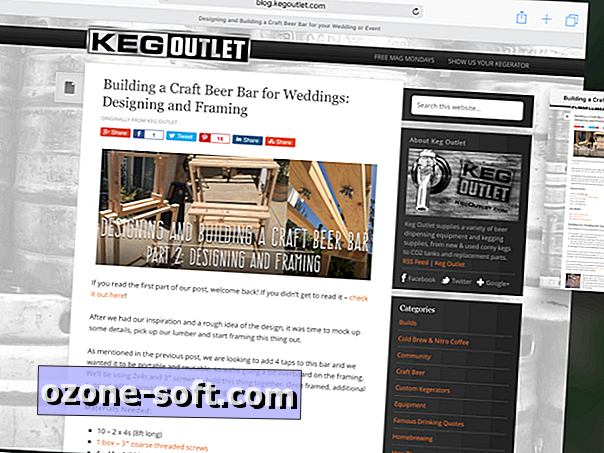
", " modalTemplate ":" {{content}} ", " setContentOnInit ": false} '>
Επειδή η περιήγηση στον ιστό που προβάλλει μία καρτέλα τη φορά είναι για αρχάριους. Υπάρχουν μερικοί διαφορετικοί τρόποι ενεργοποίησης της λειτουργίας, εδώ βρήκαμε:
- Σύρετε μια καρτέλα σε κάθε πλευρά της οθόνης.
- Πατήστε παρατεταμένα έναν σύνδεσμο και, στη συνέχεια, επιλέξτε "Άνοιγμα στην προβολή διαχωρισμού".
- Πατήστε παρατεταμένα το κουμπί προβολής καρτελών και στη συνέχεια επιλέξτε "Άνοιγμα προβολής διαχωρισμού".
Κλείστε γρήγορα όλες τις καρτέλες
Όχι μόνο μπορείτε να έχετε απεριόριστες καρτέλες στο κινητό Safari τώρα, αλλά για πρώτη φορά η Apple τώρα σας επιτρέπει να κλείσετε όλες τις καρτέλες ταυτόχρονα. Σε ένα iPad, πατήστε παρατεταμένα στο κουμπί Προβολή καρτέλας τις καρτέλες Κλείσιμο X.
Σε ένα iPhone, ανοίξτε την προβολή καρτέλας και, στη συνέχεια, πατήστε παρατεταμένα την επιλογή Τέλος > Κλείσιμο καρτελών X.
Παύση, προτεραιότητα στις εγκαταστάσεις εγκατάστασης
Την επόμενη φορά που θα επαναφέρετε μια συσκευή iOS, μην καθίσετε εκεί για ώρες που περιμένουν να γίνει λήψη και αποκατάσταση συγκεκριμένης εφαρμογής. Χρησιμοποιώντας το 3D Touch, μπορείτε να πατήσετε μια εφαρμογή και να επιλέξετε Prioritize Download από τη λίστα επιλογών.
Η ίδια επιλογή υπάρχει όταν κάνετε λήψη πολλαπλών εφαρμογών ταυτόχρονα, ανεξάρτητα από το εάν επαναφέρετε μια συσκευή ή την εγκατάσταση πολλών ενημερώσεων εφαρμογών ταυτόχρονα.
Ποτέ μην ξεχνάτε πού σταθμεύσατε ξανά
Αν έχετε ένα αυτοκίνητο εξοπλισμένο με CarPlay ή ένα πιο συνηθισμένο σύστημα Bluetooth, θα παρατηρήσετε μια ειδοποίηση στο iPhone σας μόλις κλείσετε και βγείτε από το αυτοκίνητό σας. Η προειδοποίηση Parked Car θα σχεδιάσει στο Apple Maps όπου βρίσκεται το αυτοκίνητό σας, επιτρέποντάς σας να προσθέσετε περισσότερες λεπτομέρειες (όπως τον αριθμό σειράς και σειράς) εάν χρειαστεί.
Το Κέντρο Ελέγχου διαθέτει νέους πίνακες
Την πρώτη φορά που χρησιμοποιείτε το Κέντρο Ελέγχου στο iOS 10, μπορεί να έχετε σύγχυση σχετικά με την έλλειψη ελέγχων μουσικής. Σύρετε αριστερά και μπαμ, υπάρχουν οι έλεγχοι μουσικής σας. Σύρετε προς τα αριστερά και ξανά, και βραχίονα, υπάρχουν συντομεύσεις για τον έλεγχο των φώτων σας μέσω της εφαρμογής Αρχική σελίδα της Apple.
3D Touch στο Κέντρο ελέγχου
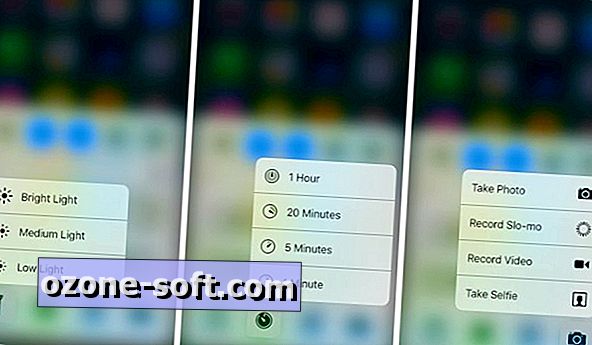
", " modalTemplate ":" {{content}} ", " setContentOnInit ": false} '>
Μιλώντας για το Κέντρο Ελέγχου, μπορείτε τώρα να χρησιμοποιήσετε το 3D Touch στην κάτω σειρά των εικονιδίων της εφαρμογής για να ξεκινήσετε διαφορετικές ενέργειες. Πατώντας το εικονίδιο του φανού, για παράδειγμα, θα έχετε τρεις επιλογές φωτεινότητας. πατώντας το εικονίδιο χρονοδιακόπτη θα εμφανιστούν προκαθορισμένα ποσά χρονοδιακόπτη. πατώντας την αριθμομηχανή δίνει την επιλογή να αντιγράψετε την τελευταία απάντηση. πατήστε το εικονίδιο της κάμερας για επιλογές λήψης.
Ο ορισμός αντικαταστάθηκε από το Look Up
Πριν από το iOS 10, μπορείτε να επισημάνετε μια λέξη και να επιλέξετε "Define" για να δείτε τον ορισμό της. Ωστόσο, με το iOS 10, το Define έχει γίνει "Look Up" και αντί να βλέπετε μόνο τον ορισμό, τώρα παρουσιάζονται διάφορες αναζητήσεις σε όλο το App Store, Apple Music, ιστοσελίδες ή Wikipedia. φαίνεται επίσης ότι οι προγραμματιστές τρίτων θα έχουν την ευκαιρία να ενσωματωθούν με το νέο χαρακτηριστικό αργότερα αυτό το έτος.
Μαρκάρισμα σε φωτογραφίες και μηνύματα
Η σήμανση είναι η δική της έκδοση της Skitch της Apple, αλλά είναι ενσωματωμένη στο λειτουργικό σύστημα. Προηγουμένως, ήταν διαθέσιμο μόνο στο Mail. Τώρα θα το βρείτε στα Μηνύματα κατά την προεπισκόπηση μιας φωτογραφίας ή εγγράφου που πρόκειται να στείλετε ή απευθείας στην ίδια την εφαρμογή Φωτογραφίες.
Μετά την επιλογή μιας φωτογραφίας για αποστολή μηνυμάτων, αγγίξτε το για να την προεπισκόπηση. Στην κάτω αριστερή γωνία θα εμφανίζεται η ένδειξη Markup ή το εικονίδιο Markup, ανάλογα με τη συσκευή που χρησιμοποιείτε. Σχεδιάστε, γράψτε και χρωματίστε τη φωτογραφία και έπειτα στείλτε τη διαδρομή.
Κατά την προβολή μιας φωτογραφίας στις Φωτογραφίες, πατήστε στο εικονίδιο Επεξεργασία, έπειτα το κουμπί επέκτασης και επιλέξτε "Μαρκάρισμα".
Μοιραστείτε, εργάζονται στις σημειώσεις μαζί
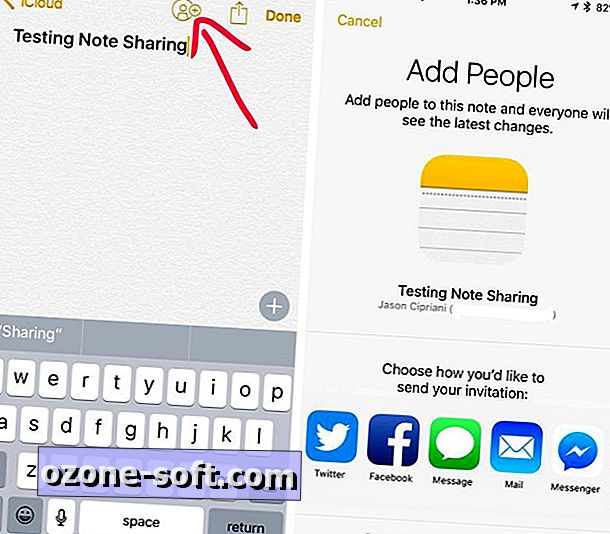
", " modalTemplate ":" {{content}} ", " setContentOnInit ": false} '>
Μπορείτε τώρα να μοιραστείτε μια σημείωση στην εφαρμογή Notes της Apple με μια επαφή ή έναν συνάδελφό σας. Κατά την προβολή μιας σημείωσης, αγγίξτε το νέο κουμπί Κοινή χρήση στο επάνω μέρος της οθόνης. Επιλέξτε τον τρόπο με τον οποίο θέλετε να στείλετε την πρόσκληση, εισάγετε το όνομα της επαφής και πατήστε αποστολή.
Μόλις γίνει αποδεκτή, καθένας που προσκαλείται στη σημείωση θα έχει τη δυνατότητα να προσθέτει, να επεξεργάζεται ή να καταργεί περιεχόμενο.
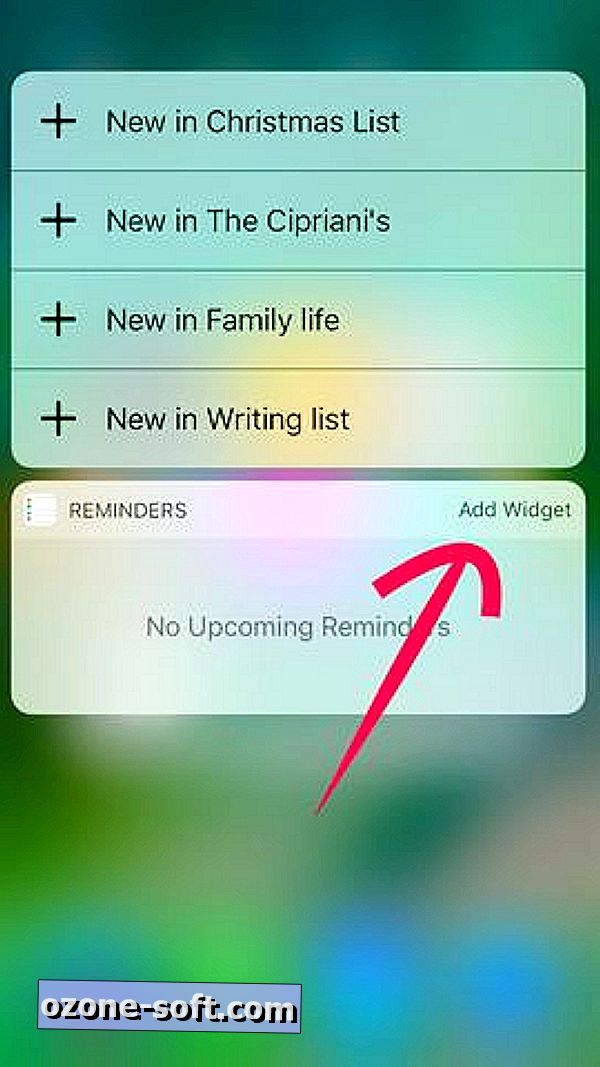
", " modalTemplate ":" {{content}} ", " setContentOnInit ": false} '>
Προσθέστε widgets με 3D Touch
Όταν πιέζετε το εικονίδιο μιας εφαρμογής, συνήθως εμφανίζονται μόνο οι διαθέσιμες συντομεύσεις για την εφαρμογή. Ωστόσο, στην iOS 10, εάν μια εφαρμογή προσφέρει ένα γραφικό στοιχείο συμβατό με το νέο λειτουργικό σύστημα, μπορείτε να το δείτε και να το προσθέσετε στη λίστα των ενεργών γραφικών στοιχείων, πατώντας βαθιά το εικονίδιο της εφαρμογής και στη συνέχεια "Προσθήκη γραφικού στοιχείου".
Πάρτε μια φωτογραφία ενώ ακούτε μουσική
Νομίζω ότι όλοι έχουμε ξεκινήσει την εφαρμογή της φωτογραφικής μηχανής ενώ μπλοκάρουμε στο αγαπημένο μας τραγούδι, μόνο για να έχουμε τη μουσική μας πανούργια παύση. Λοιπόν, αυτό δεν συμβαίνει πλέον στο iOS 10. Εκκινήστε την εφαρμογή φωτογραφικής μηχανής και συνεχίστε να λικνίζεστε όσο συνεχίζετε να φωτογραφίζετε. Φυσικά, η λήψη μιας ζωντανής φωτογραφίας ή βίντεο θα παύσει τη μουσική.
Απενεργοποιήστε την αύξηση για να ξυπνήσετε
Κάθε φορά που παίρνετε το iPhone σας, η οθόνη του θα ενεργοποιηθεί αυτόματα για να αποκαλύψει την τρέχουσα ώρα και τις εκκρεμείς ειδοποιήσεις. Εάν αυτή η λειτουργία σας ενοχλεί, μπορείτε να την απενεργοποιήσετε στις Ρυθμίσεις > Οθόνη & Φωτεινότητα > Απενεργοποίηση Ανύψωση σε Ξυπνήστε .
Καταργήστε όλες τις ειδοποιήσεις
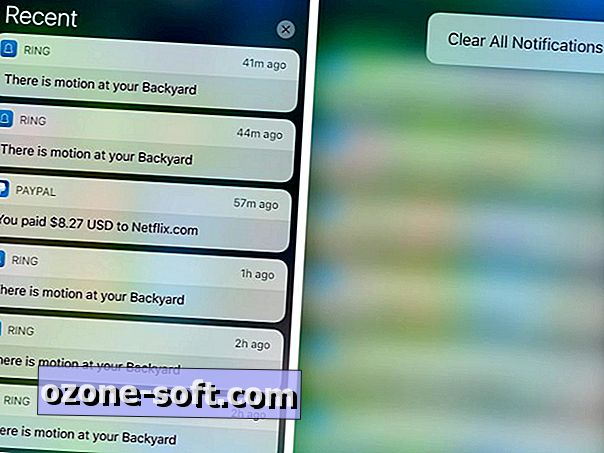
", " modalTemplate ":" {{content}} ", " setContentOnInit ": false} '>
Δεν χρειάζεται πλέον να πατάτε το μικροσκοπικό X από την ροή ειδοποίησης κάθε ημέρας στο Κέντρο ειδοποιήσεων iOS, εάν διαθέτετε ένα iPhone εξοπλισμένο με 3D Touch. Πατώντας στο X στο επάνω μέρος της λίστας θα εμφανιστεί μια επιλογή "Clear All". Huzzah!
Αποκτήστε το παλιό κουμπί του σπιτιού πίσω
Αντί να χρειαστεί να πιέσετε το κουμπί home της συσκευής iOS για να προβάλετε την αρχική οθόνη, μπορείτε να πάτε πίσω στο πώς λειτουργούσαν πριν από την iOS 10 αλλάζοντας μια ρύθμιση. Ανοίξτε τις Ρυθμίσεις > Γενικά > Προσβασιμότητα > Κουμπί αρχικής σελίδας. Στο κάτω μέρος της σελίδας υπάρχει ένας διακόπτης με τίτλο "Ξεκουραστείτε το δάχτυλο στο άνοιγμα". Μετακινήστε τη στη θέση Ενεργοποίηση .
Πάμε στο κρεβάτι εγκαίρως
Στην εφαρμογή Ρολόι, υπάρχει μια νέα καρτέλα που ονομάζεται "Bedtime". Την πρώτη φορά που το ανοίγετε, σας ρωτάνε πόσες ώρες ύπνου θέλετε να πάρετε κάθε βράδυ και την ώρα που συνήθως ξυπνάτε το πρωί. Το iPhone σας υπολογίζει στη συνέχεια τι ώρα πρέπει να πάτε για ύπνο και θέτει συναγερμό για να σας ξυπνήσει την κατάλληλη στιγμή. Μπορείτε να δείτε ένα διάγραμμα των συνηθειών σας για ύπνο, μαζί με μια λεπτομερέστερη λίστα με τα στατιστικά στοιχεία της εφαρμογής Υγεία.
Σημείωση συντάκτη: Αυτή η ανάρτηση δημοσιεύθηκε αρχικά στις 7 Ιουλίου και έκτοτε ενημερώθηκε για να αντικατοπτρίζει την κυκλοφορία του iOS 10.













Αφήστε Το Σχόλιό Σας